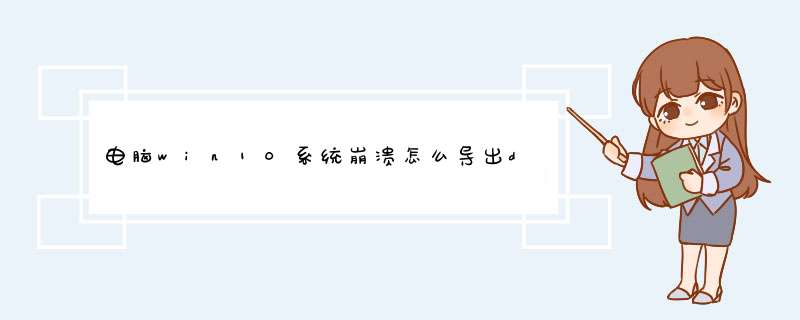
1 从另一台可用电脑上下载一个Ubuntu Linux *** 作系统的ISO镜像文件并制作成系统启动盘。
2 将Ubuntu Linux启动盘插入故障电脑,然后进入BIOS设置,设置故障电脑从USB启动。
3 在Ubuntu Linux启动画面中,选择“试用Ubuntu”,等待系统完全启动。
4 在桌面上右键单击空白区域,选择“打开终端”。
5 在终端中输入命令“sudo apt-get install ntfs-3g”并回车,安装NTFS文件系统驱动。
6 在终端中输入命令“sudo fdisk -l”并回车,查看磁盘分区情况,找到D盘所在的磁盘和分区编号(通常为/dev/sdXn),并记录下来。
7 创建挂载目录,依次输入命令“sudo mkdir /mnt/win10”、“sudo mount -t ntfs-3g /dev/sdXn /mnt/win10”并回车,将D盘挂载到/mnt/win10目录。
8 修改/mnt/win10目录的权限,使其可读写,输入命令“sudo chmod 777 /mnt/win10”并回车。
9 打开文件管理器,进入/mnt/win10目录,找到需要导出的数据,并将其复制到其他存储设备上。
10 完成数据导出后,输入命令“sudo umount /mnt/win10”,卸载D盘分区。
11 重启电脑并拔掉Ubuntu Linux启动盘,进入Windows系统即可。
需要注意的是,在Ubuntu Linux中 *** 作时要小心谨慎,以免误删或损坏原有数据。如果您对 *** 作不熟悉,最好咨询专业人士的意见或寻求技术支持。
就是这些啦,整理不易,看完记得点个赞再走呀~
首先,我们在电脑中找到需要加密的文件或者是文件夹,然后对着该文件或者文件夹击右键,在d出的菜单中选择“属性”选项。
在文件或者文件夹属性页面中,点击首个选项卡中的“高级”菜单按钮,点击进入文件夹高级菜单属性页面。
在文件的属性页面设置中,点击勾选页面中的“加密内容以保护数据”选项框,然后点击确定按钮。
接下来,页面会提示我们是否加密父文件夹,如果你感觉有必要的话,可以连父文件夹一起加密,如果感觉没有必要的话,可以仅加密文件。
文件加密以后,我们可以看到该文件图标右上角中含有一个锁子的标志,那么就意味着该文件已经被成功加密啦。
也许有很多小伙伴们会问,为什么此处的加密文件不需要输入密码呢?其实是这样的,此处的文件加密意味着该文件只能在本电脑中本账户打开,如果将文件拷贝到其他电脑或者本电脑的其他账户中,是不可以打开的。我们点击文件加密页面中的“详细信息”按钮。
从该页面中可以看出此文件的确是被加密了,但是加密的密码是系统自动识别的,由于是本账户加密的文件,所以该账户对该文件拥有全部的权限,在不输入密码的情况下是可以轻松访问的。
欢迎分享,转载请注明来源:内存溢出

 微信扫一扫
微信扫一扫
 支付宝扫一扫
支付宝扫一扫
评论列表(0条)